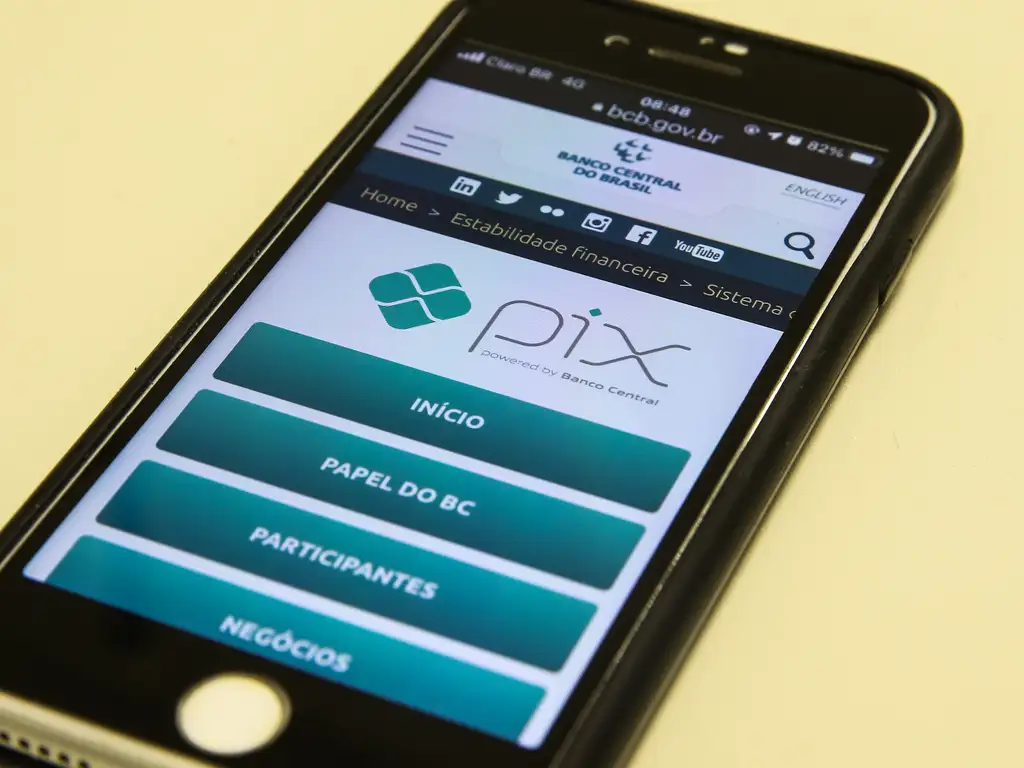Після останнього оновлення WhatsApp, під час користування цією популярною програмою обміну миттєвими повідомленнями виникли кілька проблем. Це трохи драми для вас, оскільки ви використовуєте WhatsApp не лише для того, щоб підтримувати зв’язок із друзями та родиною, а й для організації деяких ділових контактів.
Саме з цієї причини ви негайно побігли в Інтернет, щоб дізнатися, чи проблеми, які ви відчуваєте, стосуються виключно вашої програми або це взагалі збій у роботі сервісу. Якщо це справді так, не бійтеся: я тут, щоб допомогти вам.
Фактично, у цьому посібнику ви знайдете рішення для всіх проблеми найпоширеніший з WhatsApp і ви зможете зрозуміти, чи залежать збої, які ви відчуваєте, від вас чи від миттєвих перебоїв у роботі платформи (іноді таке може статися!). Перегляньте деталі нижче.
Проблеми з WhatsApp сьогодні
Якщо у вас є проблеми з WhatsApp сьогодні , ймовірно, що виявлені дефекти пов’язані з тимчасовим перебоєм у роботі серверів WhatsApp, з’єднання з Інтернетом або, знову ж таки, з помилками в додатку. Дозвольте мені пояснити, як діяти в усіх цих випадках.
Перевірте статус серверів WhatsApp
Перевірте статус сервера WhatsApp це одна з перших речей, які я рекомендую вам зробити. Зробивши це, ви зможете одразу зрозуміти, чи є джерелом виниклих проблем несправність, яку слід шукати на вашому пристрої, чи сервери платформи тимчасово непридатні для використання (в цьому випадку вам залишається лише чекати, поки ситуація самостійно нормалізується).
На відміну від інших програм та/або веб-сервісів, WhatsApp не має офіційного веб-сайту, на якому можна перевірити стан і роботу його серверів. Ця можливість доступна лише для Facebook, але перебої в роботі серверів Facebook (який керує WhatsApp) не завжди спричиняють проблеми з WhatsApp.
Перевірте підключення до Інтернету
Щоб перевірити також підключення до Інтернету Це операція, яка виконується при виявленні збоїв у роботі WhatsApp (оскільки це платформа, яка повністю працює через Інтернет).
Перевірка підключення до Інтернету на пристрої Android або iOS – це дитяча гра. Якщо ви підключені через Wi-Fi , швидко подивіться на екран свого пристрою, особливо в правий або лівий верхній кут.
Кількість позначок на символі Wi-Fi є вирішальною для визначення якості вашого Інтернет-з’єднання. Чим вищий сигнал, тим краще ваше з'єднання; І навпаки, за слабкого сигналу у вас може бути обмежене підключення до Інтернету.
Однак підключення до Wi-Fi не завжди означає підключення до Інтернету. Можливо, ви правильно підключені до бездротової мережі маршрутизатора, але у вас немає доступу до Інтернету через тимчасові проблеми з інфраструктурою вашого оператора або неправильну конфігурацію самого маршрутизатора чи, можливо, лише смартфона, який ви використовуєте.
Щоб переконатися в цьому, рекомендую спробувати відкрити веб-сайт з іншого пристрою, підключеного до тієї ж мережі Wi-Fi. Ви використовуєте WhatsApp через мережа передачі даних від вашого оператора? Якщо це так, то під назвою вашого мобільного оператора ви побачите значок 3G / 4G або 5G (залежно від типу використовуваної мережі та пристрою, яким ви володієте). Якщо ви бачите лист І (край), сигнал слабкий або відсутній. Якщо проблема з підключенням не зникає протягом деякого часу, зверніться до свого оператора.
Пакетне з’єднання даних залежить від мобільний оператор та його прийом. Якщо ви зараз перебуваєте в місці, де ваш мобільний телефон не приймає (або має поганий прийом), і у вас виникли проблеми з WhatsApp, це може бути пов’язано з короткостроковою повільністю підключення до Інтернету.
Ви не можете перевірити якість підключення до Інтернету, але не впевнені, що воно активне? Остаточну перевірку можна виконати в налаштуваннях пристрою, спробувавши вимкнути та знову ввімкнути Wi-Fi або з’єднання пакетної передачі даних. Я зараз поясню, як це зробити.
Вузол Android , відкрийте програму Налаштування (символ шестерні, який ви знайдете на головному екрані або в ящику) і знайдіть розділ Бездротовий зв'язок і мережі , звернути увагу Пункт Wi-Fi . Є слово Вимкнено ? У цьому випадку натисніть на нього та перемістіть важіль ВИМК до УВІМКНЕНО для підключення до домашньої Wi-Fi (якщо Wi-Fi уже активний, спочатку спробуйте вимкнути його, а потім увімкнути знову).
Щоб активувати з’єднання пакетної передачі даних, торкніться елемента Використання даних які ви можете побачити в додатку Налаштування з Android. в мережа передачі даних, перемістіть важіль ВИМК до УВІМКНЕНО (якщо підключення вже було активним, спробуйте деактивувати його та знову активувати за допомогою того самого важеля) і все.
Якщо ви використовуєте a iPhone , необхідно відкрити програму Налаштування (сіра піктограма з шестерні на головному екрані) і перейдіть до Пункт Wi-Fi . Якщо важіль переведено на ВИМК , перемістіть його до УВІМКНЕНО щоб активувати це з’єднання (якщо з’єднання вже було активним, спробуйте вимкнути його та знову активувати одразу після цього).
Навіть на iOS ви можете додатково ввімкнути з’єднання пакетної передачі даних, щоб використовувати WhatsApp, навіть якщо ви не підключені до бездротової мережі. Для цього зайдіть в додаток Налаштування і виберіть елемент Мобільний телефон. Потім перемістіть перемикач поруч Дані з мережі мобільний телефон з ВИМК до ПІДКЛЮЧЕНО (якщо підключення вже було активним, тимчасово вимкніть його та активуйте пізніше).
Чи вмієте ви переглядати веб-сторінки? Якщо відповідь ствердна, то проблем із підключенням до Інтернету немає. В іншому випадку ви не зможете користуватися WhatsApp саме через відсутність належного підключення.

Перевстановіть програму
Ви все ще маєте проблеми з використанням WhatsApp і вважаєте, що це проблема, пов’язана з вашим додаток? Чи могло це бути. Іноді буває так, що під час інсталяції програма не була оновлена належним чином і деякі файли в ній були пошкоджені. Це рідкісна проблема, але вона може статися.
Щоб вирішити цю проблему, просто видаліть і перевстановити програму на вашому пристрої, щоб виконати «чисту» установку. Якщо несправність пов’язана із самою програмою, ви зможете її вирішити, виконавши процедуру, яку я вказав нижче.
Взагалі кажучи, в Android, щоб видалити програму, потрібно утримувати палець на іконці та торкнутися кнопки (x) , в пункті Видалити або в пункті Видалити . На моделі смартфона Android, який я використовував для створення цього посібника, щоб видалити програму, просто утримуйте піктограму та перетягніть піктограму останньої до елемента Видалити. Процедура може дещо відрізнятися залежно від пристрою.
Після видалення програми WhatsApp вам потрібно буде встановити її знову. Для цього відкрийте Play Store (якщо ви використовуєте смартфон без сервісів Google, ви можете завантажити apk-пакет програми з офіційного сайту WhatsApp), шукайте «WhatsApp» і після переходу на екран завантаження програми натисніть кнопку Клацніть встановити і дочекайтеся завершення процедури.
Вже в iPhone, знайдіть значок WhatsApp на головному екрані, утримуйте на ньому палець і в меню, що відкриється, виберіть пункт Видалити додаток . Нарешті, підтвердьте свої наміри, натиснувши на Видалити програму і Видалити .
Щоб перевстановити програму, а отже, оновити WhatsApp на iOS відкрийте App Store , натисніть кнопку Шукати (правий нижній кут), шукайте «WhatsApp» через панель пошуку який з’явиться вгорі, і, натиснувши правильний результат, натисніть кнопку, яка описує хмара зі стрілкою вниз (при необхідності підтвердіть операцію за допомогою Face ID , Touch ID або пароль Apple ID).
Все зроблено? Дуже добре! Рекомендую спробувати запустити WhatsApp. Якщо це була проблема, пов’язана з «невдалим» оновленням програми, несправність мала бути усунена.
Проблеми з додатком WhatsApp
Ви маєте проблеми з додатком WhatsApp , наприклад, щодо відсутності сповіщень або їх звуків? Ви стикаєтеся з проблемами, пов’язаними з вашою конфіденційністю? Поясню, як діяти і в цих випадках.
Проблеми з WhatsApp: аудіо
Щодо постанови проблем зі звуком у WhatsApp , це може бути через неправильне вимкнення сповіщень або неправильну активацію беззвучного режиму на вашому пристрої.
Вузол Android, після відкриття WhatsApp , натисніть кнопку (⋮) (верхній правий кут), перейдіть до меню Налаштування > Сповіщення і переконайтеся, що важіль розташований поруч зі словом Розмовні тони бути УВІМКНЕНО .
Також переконайтеся, що на пристрої, що використовується, не активовано беззвучний режим: опустіть сповіщення призупинено на Android, провівши вниз від верхнього краю екрана та, якщо необхідно, торкніться піктограми перегороджений дзвін або мегафон заблокований (Якщо ці значки не перекреслені, беззвучний режим не активовано).
Вузол iPhone , однак після відкриття WhatsApp , натисніть вкладку Налаштування (нижній правий кут), торкніться елементи Сповіщення > Звуки і переконайтеся в цьому Жодного вибрано (якщо це так, виберіть один із доступних звуків, щоб отримувати сповіщення про надходження нових сповіщень WhatsApp). Перейшовши до відповідного екрана, також переконайтеся, що перемикачі розташовані відповідно до входів Показати сповіщення присутні в розділах сповіщення і групи сповіщень , їх переміщено до АКТИВОВАНО(якщо ні, перенесіть їх самостійно).
Також переконайтеся, що ви не вимкнули звук на своєму «iPhone by»: ви повинні переконатися, що фізична кнопка на лівій стороні пристрою (трохи вище кнопок гучності). підключений (помаранчева смужка, яка вказує на те, що беззвучний режим активований, не повинна бути видимою), інакше перемістіть її самостійно.
Якщо ви виконали всі кроки, які я щойно описав, і, незважаючи на це, у вас все ще виникають проблеми зі звуком у WhatsApp, переконайтеся, що на вашому пристрої немає апаратних проблем із динаміками (ви можете помітити, чи проблеми зі звуком стосуються всіх програм): якщо так, вам слід принести останню, щоб отримати допомогу для вирішення проблеми.
Проблеми WhatsApp: конфіденційність
Ви помітили підозрілу активність у своєму обліковому записі WhatsApp і вважаєте, що вона пов’язана з питання конфіденційності ? Якщо ви відповіли «так», я прошу вас зв’язатися з командою підтримки платформи якомога швидше. Ось як ви можете це зробити.
- На Android – після відкриття WhatsApp натисніть кнопку (⋮) (верхній правий кут), виберіть Налаштування > Довідка > Зв’язатися з нами , заповніть поле Опишіть свою проблему з описом проблеми, яка виникла щодо вашої конфіденційності, використовуйте (+) видимі кнопки на екрані, щоб, можливо, вставити знімки екрана, що описують предмет, і торкніться кнопки вперед (нижній правий кут). Вам буде запропоновано деякі статті, пов’язані з вашим запитом: Якщо жодної відповіді на ваше запитання щодо конфіденційності немає, натисніть кнопку Це не відповідає на моє запитанняі виберіть програму керування електронною поштою, яку ви хочете використовувати для зв’язку з WhatsApp (наприклад, Gmail , Outlook тощо). Ви можете завершити дію за допомогою програми, яку ви вибрали.
- На iPhone – після запуску WhatsApp натисніть на елемент Налаштування (нижній правий кут) і виберіть Елементи довідки > Зв'яжіться з нами . Потім заповніть текстове поле Опишіть свою проблему , подбавши про те, щоб детально описати проблему, яка вас турбує, пов’язану з конфіденційністю, і вставити знімки екрана, натиснувши кнопку (+) розташовані внизу. Тому натисніть на елемент Далі (верхній правий кут) і подивіться, чи є серед запропонованих статей така, яка може стати в нагоді для самостійного вирішення проблеми. В іншому випадку натисніть кнопку Надішліть моє запитання в службу підтримки WhatsApp і торкніться значка стрілка (верхній правий кут) і все.
Тепер, коли ви надіслали запит на допомогу щодо проблеми конфіденційності, з якою ви зіткнулися, все, що вам потрібно зробити, це дочекатися відповіді від WhatsApp, яка, принаймні я сподіваюся, надійде відносно швидко.
Інші проблеми з додатком WhatsApp
Є й інші проблеми з додатком WhatsApp які ви хотіли б вирішити, можливо, пов’язані з використанням деяких його специфічних функцій?
У такому випадку я пропоную вам переглянути всі навчальні посібники, які я присвятив додатку: ви можете знайти їх у розділі WhatsApp на моєму веб-сайті. Я сподіваюся, що вони можуть бути вам корисні. Крім того, я раджу вам звернутися до WhatsApp, якщо ви вважаєте це за потрібне.
Проблеми з WhatsApp Web
Давайте тепер розв’яжемо деякі проблеми з WhatsApp Web . Загалом, ви можете зробити дві речі, щоб спробувати їх виправити.
По-перше, спробуйте закрийте активні сесії та повторіть процедуру сканування QR-коду . Подивіться, як діяти далі.
- На Android – після відкриття WhatsApp натисніть кнопку (⋮) ( у верхньому правому куті), виберіть елемент WhatsApp Web і торкніться елемента Відключіться від усіх пристроїв . Потім натисніть кнопку (+) у верхньому правому куті та обрамте QR-код, видимий на веб-сторінці WhatsApp, відкритій на комп’ютері.
- На iPhone – після відкриття WhatsApp на вашому «iPhone by» натисніть елемент Налаштування (нижній правий кут), виберіть Елемент WhatsApp Web/Desktop , натисніть на назва активного сеансу і в новому відкритому екрані натисніть кнопку елемента Відключити . Повторіть операцію також для всіх інших активних сеансів. Потім натисніть кнопку Підключіть пристрій , який присутній на екрані WhatsApp Web/Desktop де ви були раніше, пройдіть автентифікацію (за потреби) за допомогою Face ID або Touch ID , вставте QR-код, видимий на веб-сторінці WhatsApp, відкритій на вашому комп’ютері, і все.
По-друге, спробуйте перевірте підключення смартфона до Інтернету: якщо з’єднання в останньому не є оптимальним, функціонування WhatsApp Web буде порушено.
Проблеми з WhatsApp Business
Якщо ви прийшли до цього посібника, тому що хочете вирішити проблеми з WhatsApp Бізнес , версія WhatsApp, призначена для компаній, може дотримуватися всіх пропозицій, які я вже надав у попередніх рядках.
Кроки, які я описав у цьому посібнику щодо «класичної» версії WhatsApp, насправді також можуть бути корисними для вирішення операційних проблем, пов’язаних із версією для бізнес-користувачів.
Автор статті WatsGP